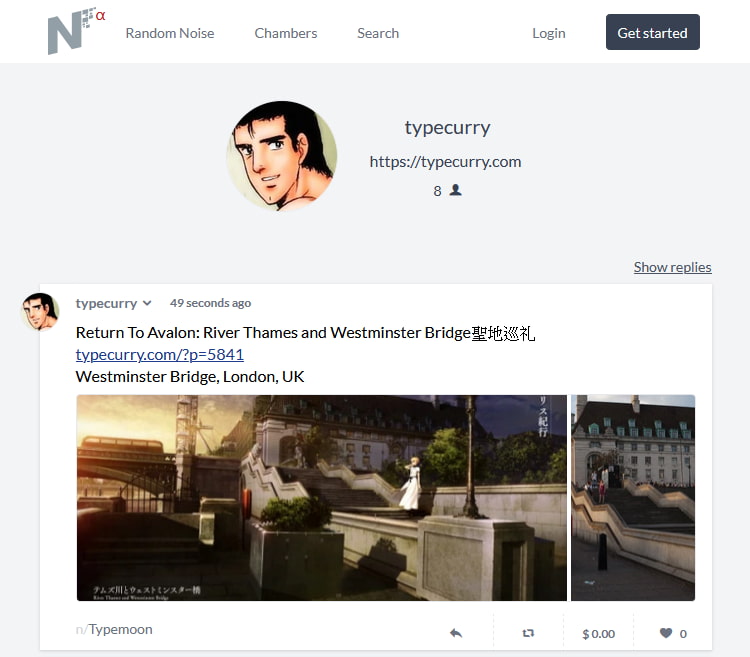
前幾日於PTT看板DigiCurrency看到了一篇關於”noise.cash“的介紹文,
號稱”發廢文也能賺錢”、”轉推都能賺小費”,好奇之下便註冊帳號試用了幾天,
發現這果然是個頗為有趣的社群網路服務─雖然要賺大錢應該不太可能,
但若與網友互動熱絡、沒事就勤勞的四處交流溜搭的話,
每週累計個能多喝幾杯咖啡的收入…..確實是不成問題!
閒聊也能賺Bitcoin Cash(BCH)的「noise.cash」
標籤: TYPE-Curry, 加密貨幣, 社群網路

記錄一些旅行遊記、有趣科技發明、紳士研究、ACG相關新聞與心得;為一受阿部馬賽克守護、可說完全看不到任何奇怪內容的清純部落格!
軟硬體相關資訊。
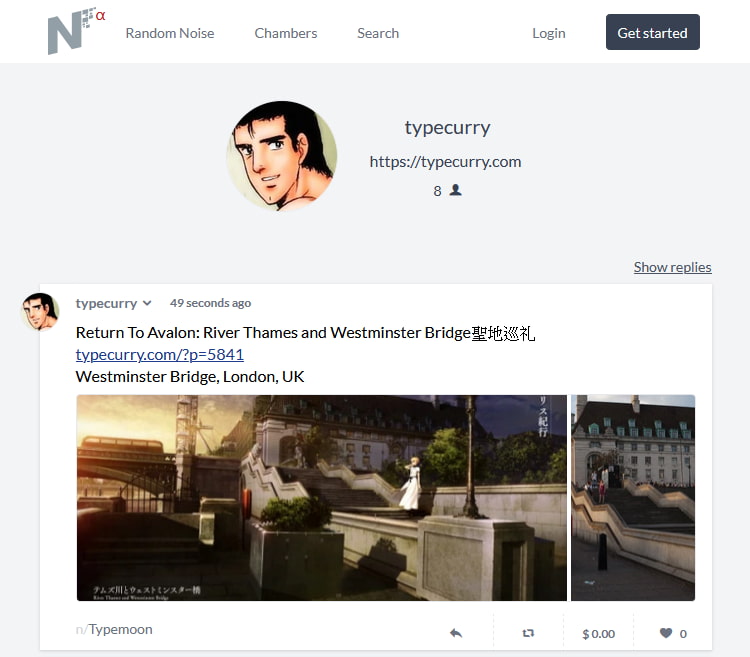
前幾日於PTT看板DigiCurrency看到了一篇關於”noise.cash“的介紹文,
號稱”發廢文也能賺錢”、”轉推都能賺小費”,好奇之下便註冊帳號試用了幾天,
發現這果然是個頗為有趣的社群網路服務─雖然要賺大錢應該不太可能,
但若與網友互動熱絡、沒事就勤勞的四處交流溜搭的話,
每週累計個能多喝幾杯咖啡的收入…..確實是不成問題!
標籤: TYPE-Curry, 加密貨幣, 社群網路
去年11月安裝LiteSpeed Cache後,因為部落格在體感亦或測試指標上都沒有變快,
幾週後就將其移除、回復到沒有設定任何快取的狀態了,不過今天在Hostinger的管理介面中,
無意間發現我居然可以從管理後台安裝和開啟LiteSpeed Cache設定:
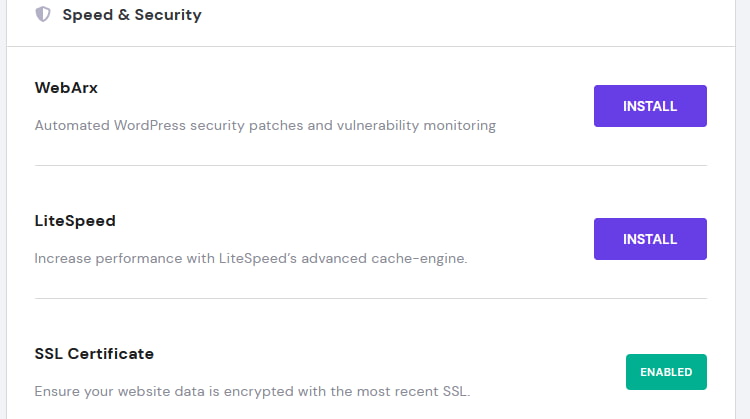
想說也許和從Wordpress外掛管理介面安裝有什麼不一樣的地方(應該是沒有),
便再給它一次機會、從Hostinger後台啟用了LiteSpeed Cache,看看到底有沒有加速效果 ww
Google教育版(現稱Google Workspace for Education)自去年將無限儲存空間改為單帳號5TB後,
還以為未來幾年已暫時不會再有針對Google Drive與其他相連雲端功能的異動,
沒想到Google仍未滿足,依然馬不停蹄的朝著”養套殺”的最後一個階段狂奔而去─
從TechCrunch看到的消息,Google近日又針對Google教育版的儲存空間做出了調整,
自2022年7月起,所有Google Workspace for Education的客戶除非升級至 Plus或額外購買員工授權,
否則整個機構…..就只能共同使用100TB的集區雲端儲存空間!

將近10年前開始使用的Logitech M950現在仍是頭好壯壯,使用起來十分順暢,
然而隨著坐在電腦桌前的時間越來越多,漸感手腕有些不太舒適,
便打算購入一隻人體工學滑鼠和M950輪流使用以減輕肌肉負擔;
原本想要買Logitech的垂直滑鼠MX Vertical,不過三千多元的價格實在下不了手…..
上網查了查才發現有做人體工學滑鼠的廠商還滿多的,早已不再只有Logitech和微軟兩個選擇,
便趁著有運費優惠,買入了一隻Perixx(佩銳)的無線垂直滑鼠PERIMICE-715II.
標籤: 滑鼠
有鑑於近來矽谷那些科技公司越來越熱衷於言論審查,一言不合就砍帳號、砍檔案,
即使我上傳至雲端空間的都是加密壓縮檔,且自認內容也沒什麼政治不正確的問題,
為了確保不會哪天一覺醒來雲端硬碟被清得乾乾淨淨、申訴無門,
這陣子便打算著手將分散於各處的檔案匯集於一個Google帳號,再使用桌面版把這些檔案抓回自己的電腦中;
不過Google Drive雖然有共享功能,卻未內建複製選項,即使將共享的檔案搬移至其他資料夾,
該檔案所有權(與佔用的空間)依然歸屬於原上傳帳號,想改變擁有者也沒辦法,實在惱人…..
稍微搜尋了一下,發現有個叫”Copy, URL to Google Drive“ˇ的Google雲端硬碟應用程式,
可以讓使用者將共享的檔案直接複製一份在自己的Google Drive中,總算解決了這個麻煩 ww
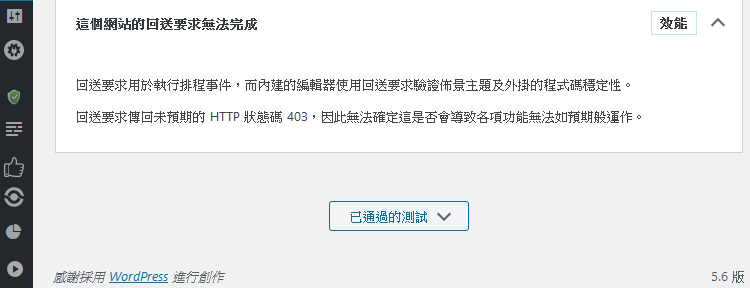
上週將Wordpress升級至最新的5.6版後,網站狀態欄位就一直顯示有建議改進項目,
說是”這個網站的回送要求無法完成”,抽空將網站的外掛一個個停用測試後,
總算發現問題出在資訊安全相關的”All In One WP Security & Firewall“上;
到該外掛的支援論壇搜索後發現已有不少橫跨各國的使用者回報此問題,
然而該警告似乎源自於Wordpress5.6的核心功能改動,以至於作者無法藉由更新來解決…..
不過今日回頭檢視如何處理該警告的討論串時,終於發現在另一個資安外掛”iThemes Security “的支援論壇中,
有網友提出了”將回送要求以之前方式回傳”的方法,確實能(暫時)解決這個問題!
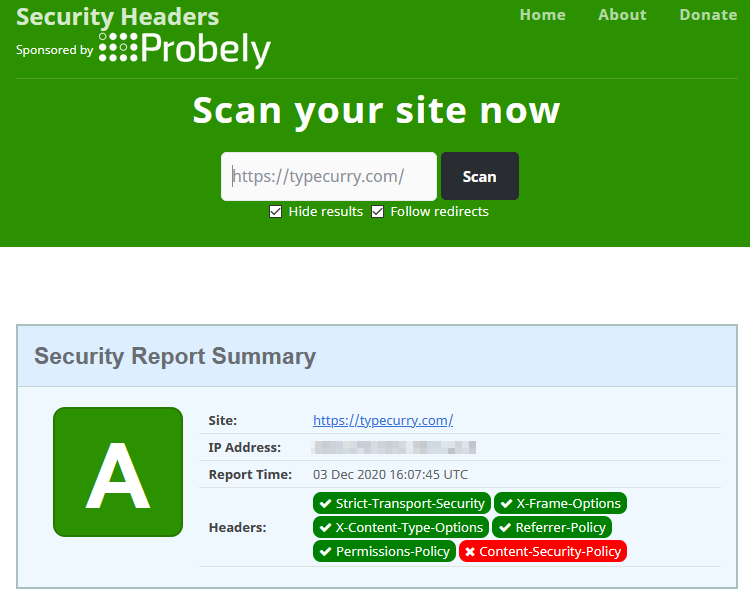
HTTP標頭欄位測試網站”Security Headers“為了因應新推出的安全標準,
似乎在幾個月前稍微修改了其評價指標,使原本已經達到A級的本部落格又掉到了B級;
稍微看了報表,發現從前的”Feature Policy”已經改為”Permissions Policy”,語法也有更動,
想說反正這個部落格未來也不會用到任何像是錄音、相機或地理資訊特殊權限,
便花了點時間重新補足這一部份,將安全評價拉回到了A級…..
然而另一個可能會洩露伺服器資訊的”X-Powered-By”欄位卻是怎樣都處理不掉 “orz
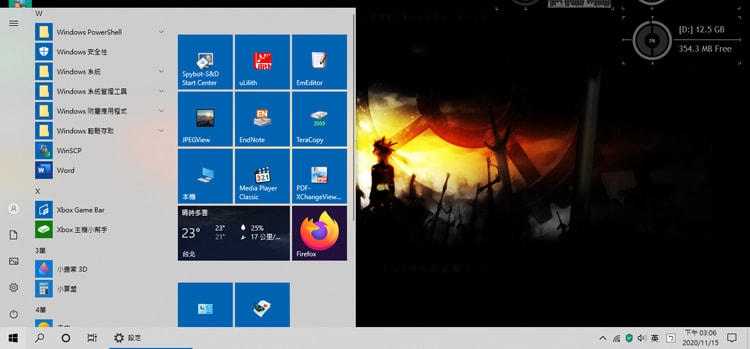
今天早上Windows 10被強制從1903更新至2004了,安裝等了2小時方才完成,
使用起來和1903版似乎沒啥差別,不過進入系統後那一片慘灰的配色實在令人不敢恭維,
簡直有若Windows 3.1時代的設計師穿越來了一樣;個人向來都是使用深色佈景,
於是二話不說,立即進入”系統設定→個人化→色彩”,打算將佈景改回原本的暗灰色,
誰知道將”淺色”選項切換回”深色”後,卻沒有變回1903時的熟悉模樣…..
反而整個系統視窗與功能列都變成黑色了 “orz
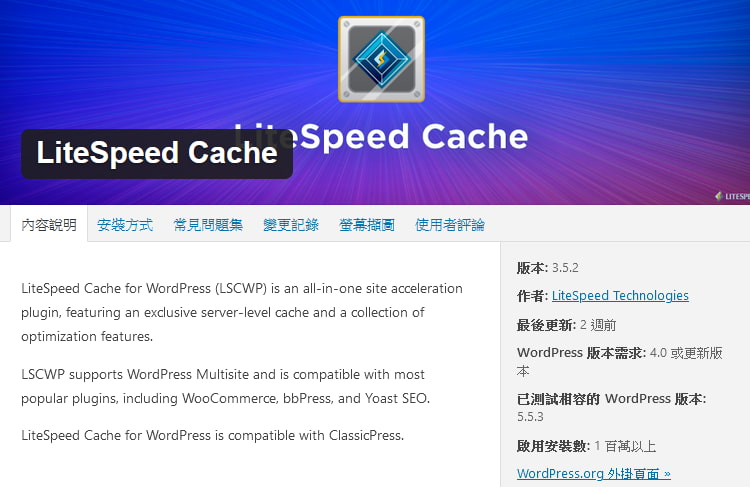
趁著這幾日有點空,把幾年來一直想說要使用的Wordpress快取外掛安裝了起來,
以這個Blog的日常流量而言,方案所提供的主機資源其實只吃了不到四分之一,
Wordpress有無快取外掛對節省主機資源而言可說幾乎沒有差別,
但那超級長的TTFB(time to first byte)實在頗礙眼;剛好目前主機商Hostinger使用LiteSpeed Server,
便安裝了對應的LiteSpeed Cache…..嗯,久聞該快取外掛盛名,只是這加速效果好像不怎麼樣啊.

隨著Black Friday接近,不少線上購物平台紛紛開始釋出相應的早購優惠,
剛好幾年前帶出國的硬碟容量接近告罄,趁這幾日在eBay看到了幾個能配合折價券的可用折扣,
便拼拼湊湊、以約40英鎊的驚喜價格購入了一枚Seagate Backup Plus Portable 5TB 2.5吋行動硬碟,
這顆行動硬碟固然並非Seagate所出產的最新型號,其在網路上的評價亦頗為普通,
但以該價格來看CP值仍是非常不錯,甚至比在台灣購買同容量產品還便宜,
若有額外的折價券就多買幾台了啊…..以下為慣例的硬體相關小記錄.